
Kandungan
Ramai orang lebih suka antarmuka gelap ketika menggunakan peranti mudah alih kerana meningkatkan penglihatan, terutama bagi mereka yang mempunyai masalah penglihatan seperti penglihatan rendah atau kepekaan cahaya terang. Dalam panduan ini, saya akan memandu anda mengaktifkan mod gelap Google pada aplikasi Galaxy S20 Drive. Inilah cara menukar tema Google Drive pada Galaxy S20 anda.
Tahun lalu, banyak orang menjangkakan pelancaran mod gelap Google untuk aplikasi dan perkhidmatan yang berkaitan dengan Google termasuk Gmail dan Drive. Dan itu disedari secara rasmi pada bulan-bulan akhir tahun lalu. Kini, ciri mod gelap Google sudah dapat diakses oleh beberapa peranti termasuk unit Galaxy yang baru dikeluarkan. Dan galaksi s20 memilikinya juga.
Tatal ke bawah dan baca lebih lanjut untuk mengetahui cara mengaktifkan antara muka gelap Google pada aplikasi Drive.
Langkah Mudah Mengubah Tema Google Drive pada Galaxy S20
Masa yang Diperlukan: 5 minit
Langkah-langkah berikut akan memandu anda mengubah tema aplikasi Drive lalai ke antara muka yang berbeza. Sekiranya tema Google Drive lalai tidak memenuhi kehendak anda, jangan ragu untuk menjadikan konteks ini sebagai rujukan peribadi. Anda boleh bermula bila anda sudah bersedia.
- Untuk memulakan, lancarkan folder Google (G-suite) dari skrin Aplikasi.
Untuk melakukan ini, pergi ke Skrin utama kemudian leret ke atas dari bawah sehingga paparan Aplikasi keluar.
Folder Google menyimpan perkhidmatan dan aplikasi Google yang dipasang di telefon.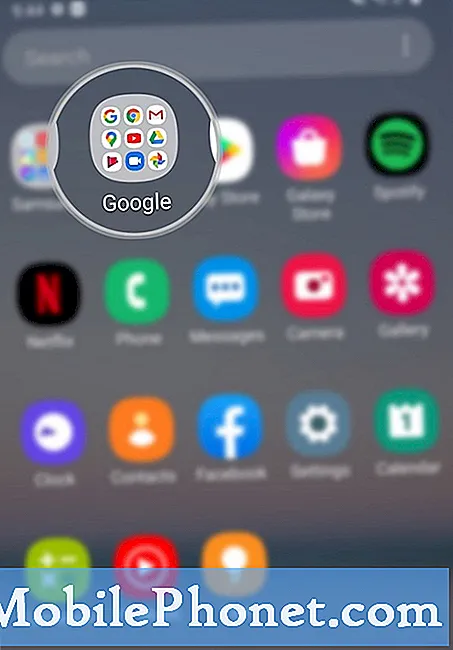
- Cari dan ketik ikon Drive.
Melakukannya akan membuka aplikasi Google Drive.

- Dari skrin utama aplikasi Drive, ketuk ikon menu navigasi / cepat.
Ikon ini diwakili oleh garis tiga mendatar yang terletak di sudut kiri atas skrin tepat sebelum Cari Drive kotak.
Senarai pilihan menu kemudian akan terisi.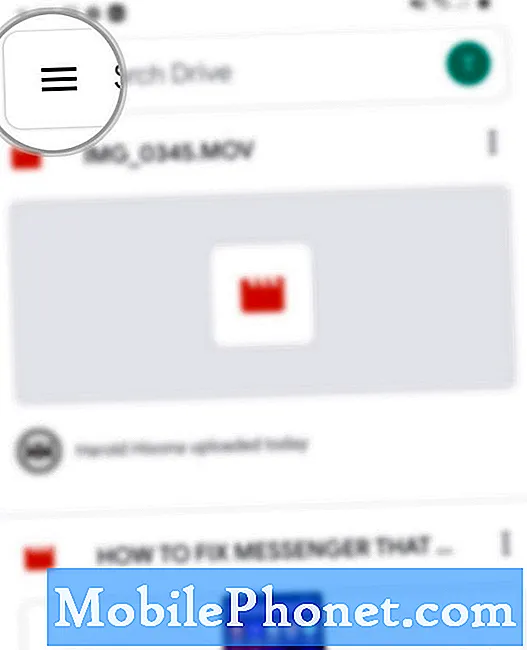
- Tatal ke bahagian bawah senarai kemudian ketik Tetapan.
Menu tetapan untuk aplikasi Drive akan muncul seterusnya.

- Tatal ke bawah ke bahagian Tema kemudian ketik Pilih tema.
Menu pop-up yang berisi senarai tema yang tersedia akan dipaparkan.

- Ketik untuk memilih tema pilihan anda.
Antara pilihan yang ada ialah Kelam, Cahaya dan lalai Sistem.
Untuk meneruskan panduan ini, mari kita pergi untuk tema Gelap jadi ketuk Gelap dari pilihan.
Tema aplikasi Drive kemudian akan beralih ke antara muka gelap yang dibalik dengan semua menu yang bertema dengan betul.
Alat
- Android 10, One UI 2.0 dan yang lebih baru
Bahan
- Galaxy S20, Galaxy S20 Plus, Galaxy S20 Ultra
Sekiranya tema gelap tidak sesuai dengan selera anda, maka anda boleh mengubahnya sekali lagi dengan mengetuk Pilih tema dan kemudian pilih mana-mana dari tema lain yang tersedia.
Tema akan berubah seketika setelah memilih tema.
Pilihan lalai Sistem membolehkan mod gelap hanya apabila anda menghidupkan mod gelap seluruh sistem telefon anda.
Dan itu merangkumi semua perkara dalam tutorial ini. Sila teruskan untuk tutorial, petua dan trik yang lebih komprehensif yang akan membantu anda memanfaatkan telefon pintar Samsung galaxy s20 baru anda.
Lihat juga kami Saluran YouTube untuk melihat lebih banyak tutorial video telefon pintar dan panduan penyelesaian masalah.
JUGA BACA: Cara Menghapus Cache Google Drive di Galaxy S20


